Tutorial de Idilko, puedes encontrar el original aquí.

Muchas gracias por permitirme traducir
tus preciosos tutoriales, Ildiko.
Con tu resultado, puedes hacer firmas, websets, cartas de incredimail, etc.
Por favor, crédito a Ildiko y a Tati Designs, gracias.
Materiales
PSPX2 (puedes utilizar cualquier versión).
Descarga el material del tutorial aquí:

Filtros
Mehdi / Wavy Lab 1.1 (descarga aquí).
Flaming Pear / Flood (descarga aquí).
Richard Rosenman / Solid Border (descarga aquí).
Unlimited / Buttons & Frames (descarga aquí).
Preparación
Instala los Filtros en la carpeta de "Complementos" de tu PSP.
Abrir los tubes, duplicar y cerrar el original.
IMPORTANTE
Los materiales utilizados en los tutoriales son propiedad exclusiva de Ildiko KJK,
no deben ser usados para
tus propios tutoriales
o compartirlos en ningún otro sitio.
Está prohibido modificar o cambiar el nombre de archivos o eliminar la marca de agua.
Colores
Elige colores en armonía con tu tubo.
Ésta es la paleta del tutorial:
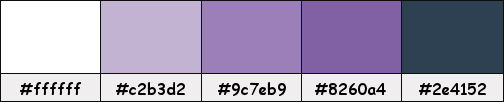
Si usas otros colores, debes jugar con el modo mezcla de las capas.
Recuerda que debes guardar tu trabajo con frecuencia.
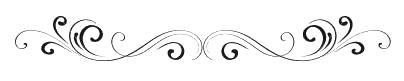
Paso 1
En tu paleta de Materiales:
Pon de primer plano el color #c2b3d2 
Pon segundo plano o fondo el color #ffffff 

Paso 2
Abre una nueva imagen transparente de 900 x 500 píxeles.
Paso 3
Efectos / Complementos / Mehdi / Wavy Lab 1.1:
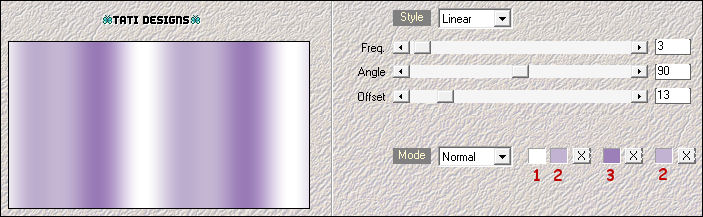
Paso 4
Efectos / Complementos / Flaming Pear / Flood:
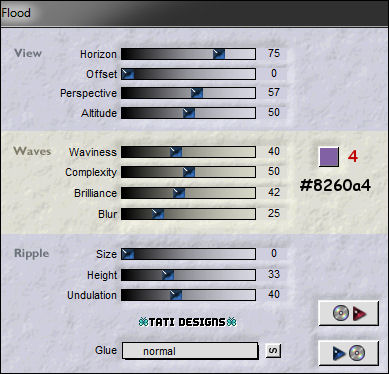
Paso 5
Abre una nueva capa de trama y rellena con el color #2e4152 
Paso 6
Abre la máscara "Ildiko_Design@Illusion_Mask_1" y vuelve a tu trabajo.
Paso 7
Capas / Nueva capa de máscara / A partir de una imagen:
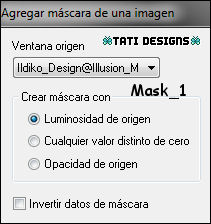
Capas / Fusionar / Fusionar grupo.
Paso 8
Abre una nueva capa de trama y rellena con el color #2e4152 
Paso 9
Abre la máscara "Ildiko_Design@Illusion_Mask_2" y vuelve a tu trabajo.
Paso 10
Capas / Nueva capa de máscara / A partir de una imagen:
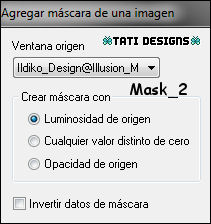
Capas / Fusionar / Fusionar grupo.
Paso 11
Efectos / Efectos de borde / Realzar.
Paso 12
Efectos / Efectos 3D / Sombra: 0 / 0 / 50 / 20 / Negro 
Paso 13
Cambia el Modo de la capa a "Luz débil".


Paso 14
Abre el tube "Ildiko_Design@Illusion_Women" y copia.
Vuelve a tu trabajo y pega como nueva capa.
Paso 15
Objetos / Alinear / Izquierda.
O, si tu versión de PSP no tiene esta opción, haz esto:
Activa la Herramienta de "Selección" (K) y modifica las posiciones de X (0,00) e Y (0,00):
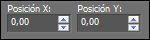
Pulsa la tecla "M" para desactivar la Herramienta de "Selección".
Paso 16
Baja la Opacidad de la capa a 75.
Paso 17
Abre el tube "Ildiko_Design@Illusion_Deco_1" y copia.
Vuelve a tu trabajo y pega como nueva capa.
Paso 18
Objetos / Alinear / Derecha.
Objetos / Alinear / Abajo.
O, si tu versión de PSP no tiene esta opción, haz esto:
Activa la Herramienta de "Selección" (K) y modifica las posiciones de X (151,00) e Y (45,00):
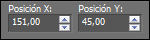
Pulsa la tecla "M" para desactivar la Herramienta de "Selección".
Paso 19
Abre el tube "Ildiko_Design@Illusion_Deco_2" y copia.
Vuelve a tu trabajo y pega como nueva capa.
Paso 20
Efectos / Efectos de la imagen / Desplazamiento:
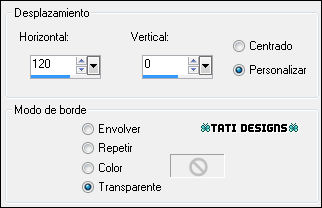
Paso 21
Abre una nueva capa de trama y rellena con el color #8260a4 
Paso 22
Abre la máscara "Ildiko_Design@Illusion_Mask_3" y vuelve a tu trabajo.
Paso 23
Capas / Nueva capa de máscara / A partir de una imagen:
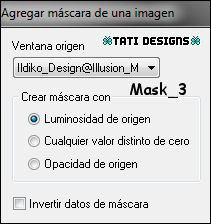
Capas / Fusionar / Fusionar grupo.
Paso 24
Efectos / Efectos de borde / Realzar más.
Paso 25
Efectos / Efectos 3D / Sombra: 0 / 0 / 50 / 20 / Negro 
Paso 26
Cambia el Modo de la capa a "Luz débil".
Paso 27
Abre una nueva capa de trama y rellena con el color #8260a4 
Paso 28
Abre la máscara "Ildiko_Design@Illusion_Mask_4" y vuelve a tu trabajo.
Paso 29
Capas / Nueva capa de máscara / A partir de una imagen:
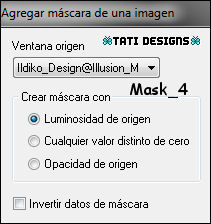
Capas / Fusionar / Fusionar grupo.
Paso 30
Efectos / Efectos de borde / Realzar más.
Paso 31
Efectos / Efectos 3D / Sombra: 0 / 0 / 50 / 20 / Negro 
Paso 32
Cambia el Modo de la capa a "Luz débil".
Paso 33
Abre una nueva capa de trama y rellena con el color #8260a4 
Paso 34
Abre la máscara "Ildiko_Design@Illusion_Mask_5" y vuelve a tu trabajo.
Paso 35
Capas / Nueva capa de máscara / A partir de una imagen:
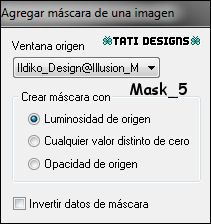
Capas / Fusionar / Fusionar grupo.
Paso 36
Efectos / Efectos de borde / Realzar más.
Paso 37
Efectos / Efectos 3D / Sombra: 0 / 0 / 50 / 20 / Negro 
Paso 38
Cambia el Modo de la capa a "Luz débil".
Paso 39
Abre el tube "Ildiko_Design@Illusion_Deco_3" y copia.
Vuelve a tu trabajo y pega como nueva capa.
Paso 40
Efectos / Efectos de la imagen / Desplazamiento:
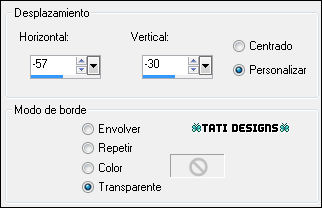
Paso 41
Ventana / Duplicar (Mayús+D).
Paso 42
Capas / Fusionar / Fusionar todo (aplanar).
Paso 43
Efectos / Complementos / Richard Rosenman / Solid Border:
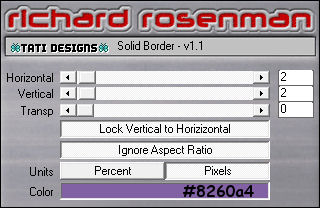
Paso 44
Imagen / Agregar bordes / Simétrico de 1 píxel con el color #2e4152 
Imagen / Agregar bordes / Simétrico de 1 píxel con el color #8260a4 
Imagen / Agregar bordes / Simétrico de 1 píxel con el color #2e4152 
Imagen / Agregar bordes / Simétrico de 1 píxel con el color #8260a4 
Paso 45
Imagen / Cambiar tamaño: 30% (Marcado "Cambiar tamaño de todas las capas").
Paso 46
Edición / Copiar.
Vuelve a tu trabajo y pega como nueva capa.
Paso 47
Efectos / Efectos de la imagen / Desplazamiento:
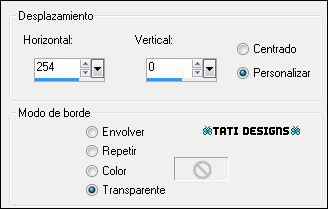
Paso 48
Efectos / Efectos 3D / Sombra: 0 / 0 / 65 / 35 / Negro 
Paso 49
Abre el tube "Ildiko_Design@Illusion_Deco_4" y copia.
Vuelve a tu trabajo y pega como nueva capa.
Paso 50
Efectos / Efectos de la imagen / Desplazamiento:
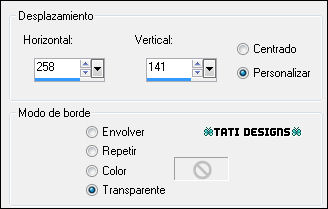
Paso 51
Capas / Organizar / Bajar.
Paso 52
Sitúate en la capa superior ("Trama 6").
Paso 53
Abre el tube "Ildiko_Design@Illusion_Deco_5" y copia.
Vuelve a tu trabajo y pega como nueva capa.
Paso 54
Efectos / Efectos de la imagen / Desplazamiento:
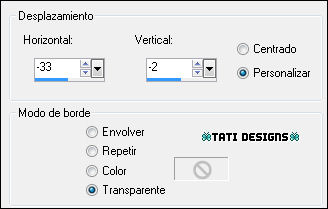
Paso 55
Capas / Fusionar / Fusionar todo (aplanar).
Paso 56
Efectos / Complementos / Richard Rosenman / Solid Border (como antes):
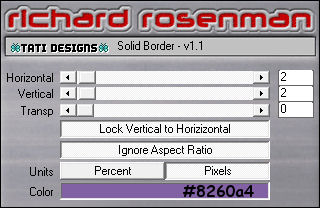
Paso 57
Imagen / Agregar bordes / Simétrico de 5 píxeles con el color #2e4152 
Paso 58
Efectos / Complementos / Unlimited / Buttons & Frames / Rectangular Button:
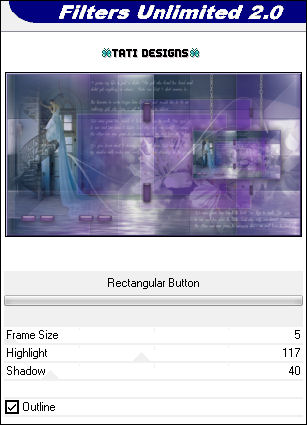
Paso 59
Abre una nueva capa de trama y pon tu nombre o tu marca de agua.
Paso 60
Capas / Fusionar / Fusionar todo (aplanar).
Paso 61
Exporta como archivo .jpg optimizado.
¡Se acabó!
Espero que te haya gustado y que hayas disfrutado con él.

.:. Otra versión del tutorial con un tube mío .:.

.:. Versión de Vincenzo con un tube de Adri .:.
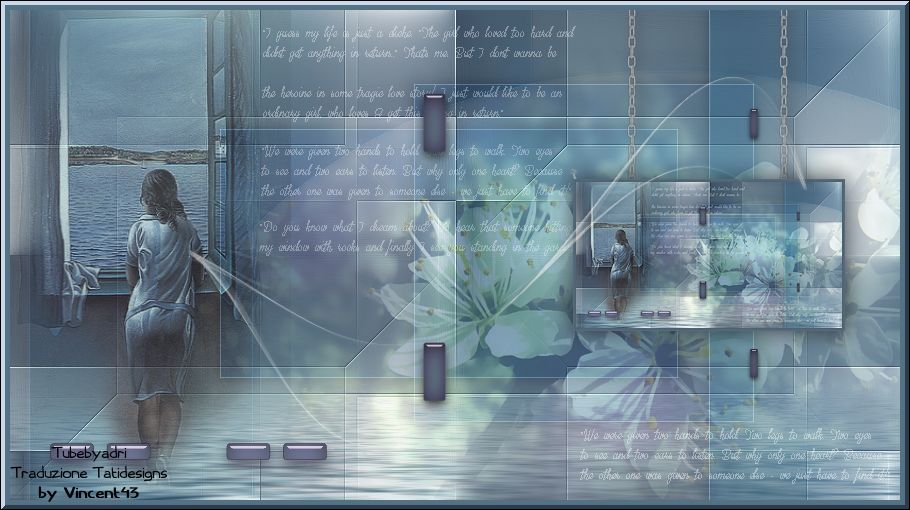
.:. Versión de Irene con un tube de Clo .:.
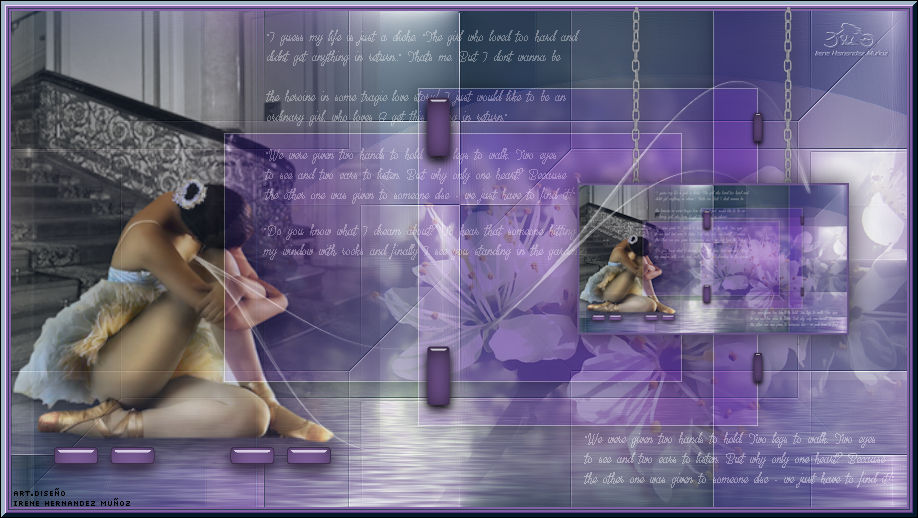

.:. Si quieres enviarme tu trabajo con el resultado de esta traducción, ponte en contacto conmigo .:.
